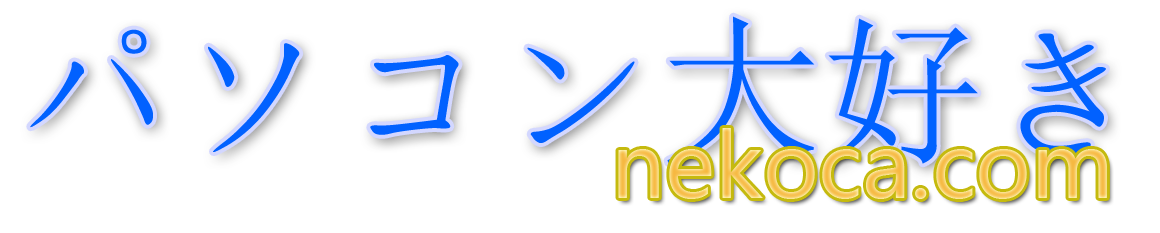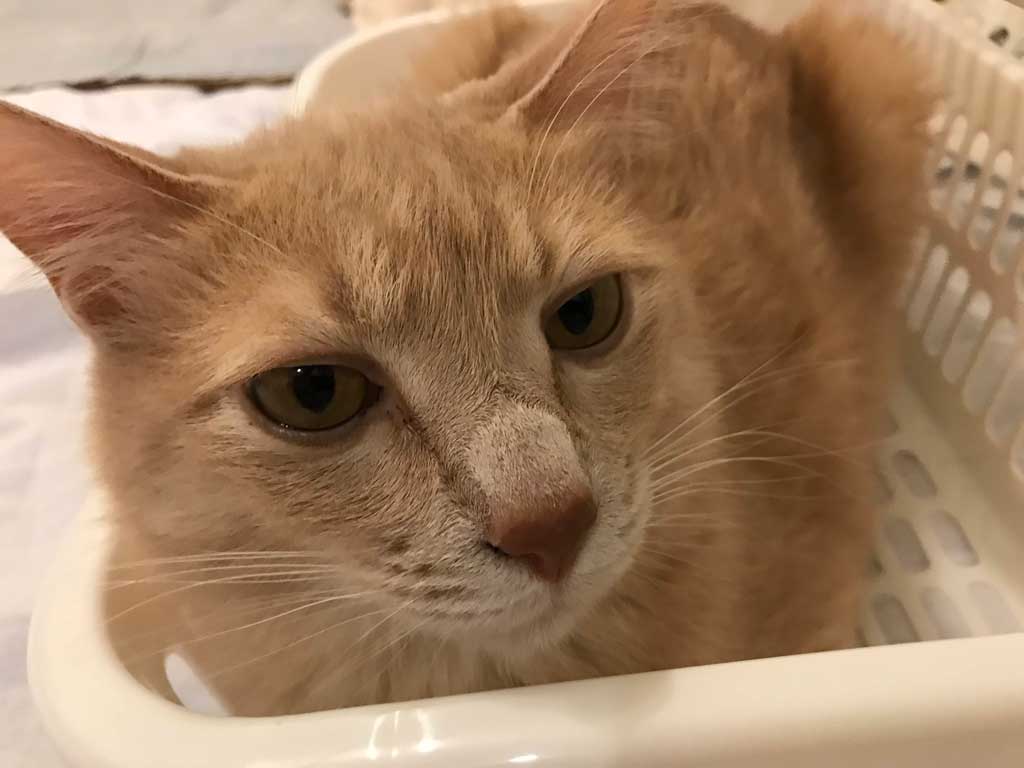最後のWindowsになるはずだったWindows10ですが、あっさりとWindows11がリリースされました。
リリースされてすぐにアップグレードして試していますが、おおむねきちんと動作しております。
いくつか気になったことをメモしていきたいと思います。
目次
翻訳がおかしい
Windows11でWindowsUpdateを実行したときのことです。
ダウンロード→インストール→再起動の順に進んでいきますが、再起動の時の進行状況の表示になると下記のような訳のわからないメッセージが表示されました。

何という事でしょう。わけのわからないメッセージが表示されました。
「あなたはそこに100%です。」
なんか直訳なんでしょうか。
ということで、英語では何と表示されているかを調べたところ
「You’re 100% there.」
となっているようです。完璧な直訳でした。
大変面白いこの「あなたはそこに100%です。」ですが、少し後のWindowsUpdateを済ませると下記のようになってしまいました…

残念ながら「100%完了。」といままでと同じものに戻ってしまいました。
タスクマネージャーの起動方法が変わった
タスクマネージャーは、現在のWindowsの状態を把握したり、暴走したタスクを削除するために利用するものですが、ずっと使っていたタスクマネージャーの起動方法が削除されていました。
私は今までタスクバーを右クリックしてタスクマネージャーを起動していたのですが…
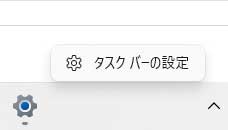
メニューにはタスクバーの設定のみが表示され、タスクマネージャーはここからは起動できなくなりました。
いくつか方法はありますが、今後はWindowsボタンを右クリックして起動します。
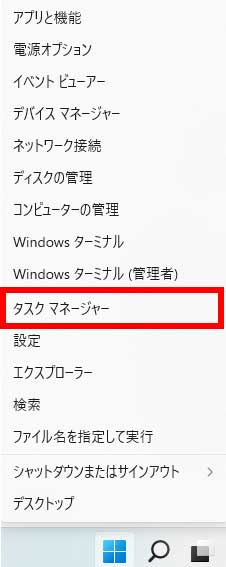
それと、CTRL + ALT + DELETEでも表示されます。(スクショが撮れませんでした。)
クリップボードの履歴がオフにできない
Windows11になり、エクセルマクロのパフォーマンスチェックをおこなわなければなぁ、と憂鬱な作業をしようとしたときに気が付きました。
クリップボードの履歴をオンにすると、オフに戻らない!
Windows10からクリップボードの履歴管理ができるように便利になっているのですが、エクセルマクロで文字列のコピーを行う場合にパフォーマンスが落ちる現象があります。
【解決】Windows10になったらエクセルマクロが遅い、動かない
これと同様の検証を行おうとしたのですが、Windowsの設定の変更から「クリップボードの履歴」機能をオンにしてから、再度オフにしようとしているのですが、変わる様子がないです。
クリップボードの履歴の設定場所は下記の手順です。
Windowsボタンを右クリックして、メニューから設定を選びます。
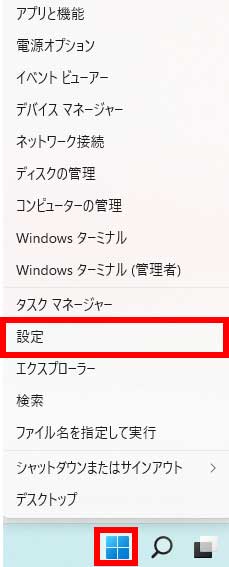
左側のシステムをクリックして、右側のクリップボード(下にスクロール)をクリック
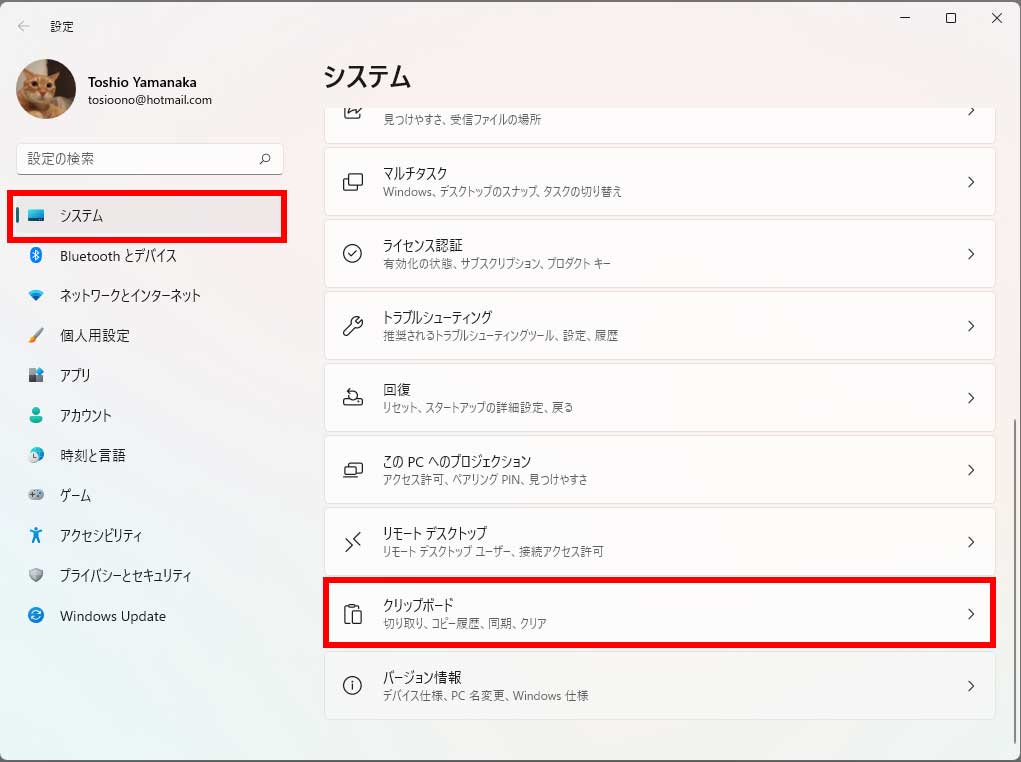
クリップボードの履歴のオン、オフ
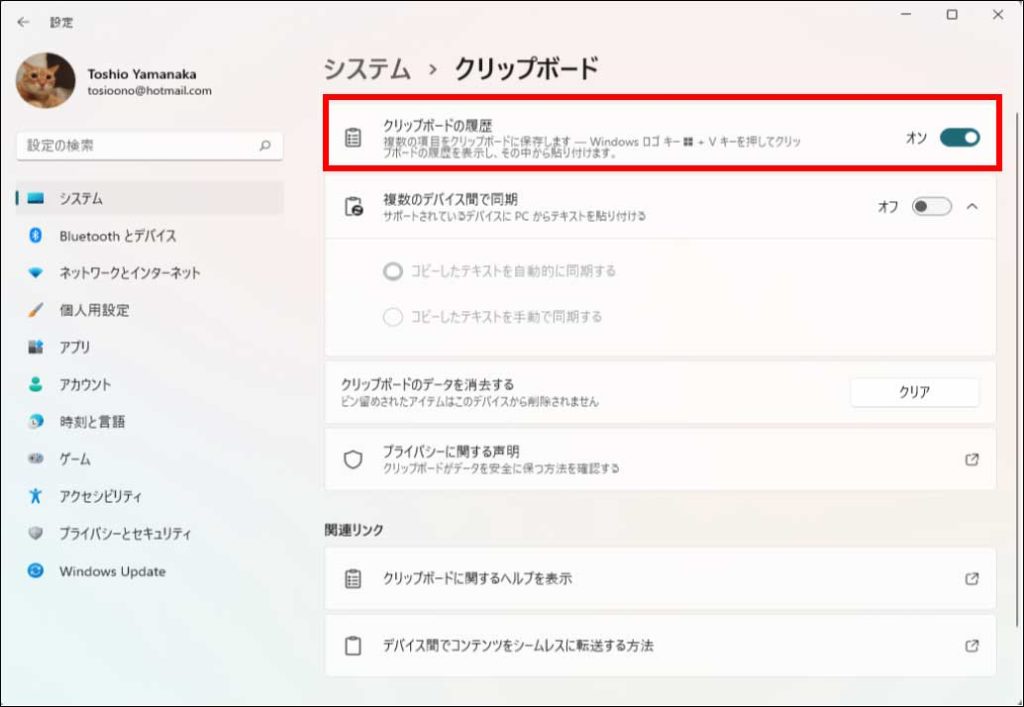
この状態からオフにし、他の設定画面に移動して、このクリップボードの設定に戻ってきても「クリップボードの履歴」がオンの状態になっています。
一時的なものなのかどうかわかりませんが戻りません。